მიუხედავად იმისა, რომ Windows 10 შეიძლება ზოგჯერ იმედგაცრუებული გახდეს რეგულარული განახლებების, შეფერხებებისა და ავარიების გამო რაც მალე მათ მოჰყვება, უდავო ფაქტია, რომ მას უამრავი საოცარი თვისება აქვს უფასო ერთ-ერთი ასეთი შესანიშნავი ვარიანტია, რომ შეძლოთ კლავიატურის განლაგების შეცვლა თქვენი ენის უპირატესობის შესაბამისად.
დააინსტალირეთ თუ არა არასწორი კლავიატურის განლაგება, ან გსურთ რაიმე სხვა ენაზე აკრეფა, Windows 10 საშუალებას გაძლევთ დააკონფიგურიროთ თქვენი კლავიატურის ნებისმიერ დროს. მოდით ვნახოთ, როგორ შევცვალოთ კლავიატურის განლაგება Windows 10 – ში, მარტივად.
გამოსავალი: ენის პარამეტრების საშუალებით
Ნაბიჯი 1: დააჭირეთ ღილაკს დაწყება ღილაკს თქვენს სამუშაო მაგიდაზე და დააჭირეთ ღილაკს პარამეტრები, მდებარეობს ზემოთ Ძალა ვარიანტი.

ნაბიჯი 2: იმ პარამეტრები ფანჯარა, დააჭირეთ დრო და ენა.

ნაბიჯი 3: შემდეგ ფანჯარაში დააჭირეთ ღილაკს Ენა მარცხნივ. ახლა, სარკმლის მარჯვენა მხარეს, გადაახვიეთ ქვემოთ და ქვემოთ სასურველია ენების განყოფილება, დააჭირეთ ღილაკს + სიმბოლო დაამატეთ სასურველი ენა.
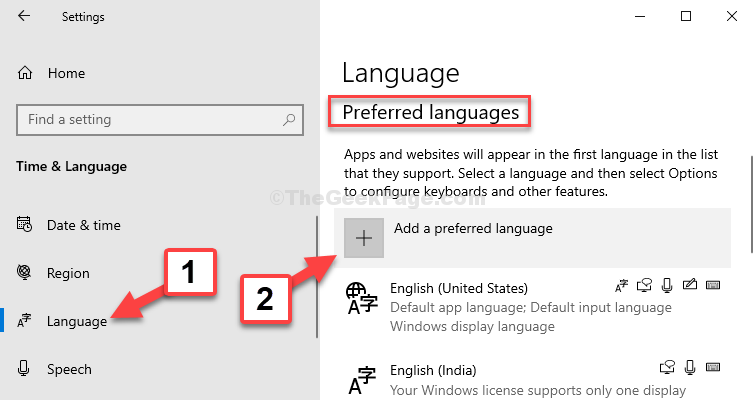
ნაბიჯი 4: იმ
აირჩიეთ ენა, რომ დააინსტალიროთ ფანჯარაში შეგიძლიათ აირჩიოთ თქვენთვის სასურველი ნებისმიერი ენა. აქ ჩვენ ავირჩიეთ დოიჩი (Deutschland) ენა, რომელიც არის გერმანული (გერმანია) ლაენა.Დააკლიკეთ შემდეგი.
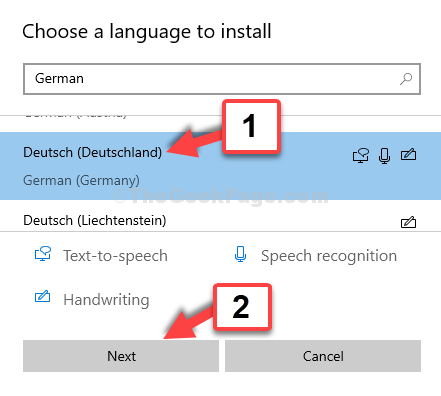
ნაბიჯი 5: შემდეგ დააჭირეთ ღილაკს Დაინსტალირება ღილაკს და ის ემატება თქვენს სასურველი ენები განყოფილება. ახლა, აირჩიეთ ენა (აქ ავირჩიეთ გერმანული ენა) და დააჭირეთ მის ზემოთ მდებარე ისარს, რომ დააყენოთ ის, როგორც ნაგულისხმევი შეყვანის ენა.

Სულ ეს არის. თქვენ წარმატებით დაამატეთ თქვენი სასურველი ენის ენა და შეცვალეთ კლავიატურის განლაგება Windows 10-ში.


